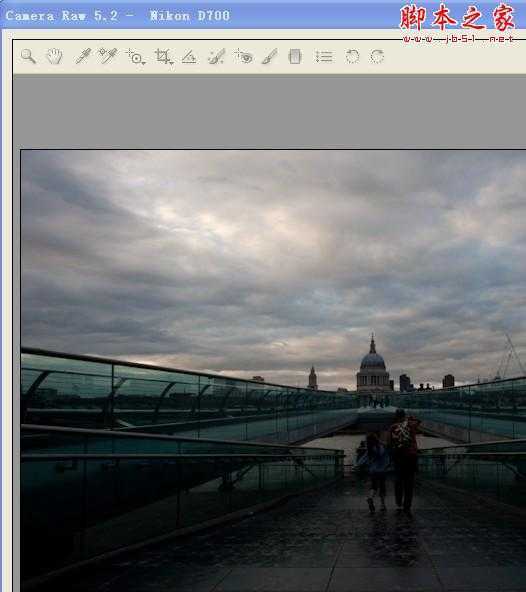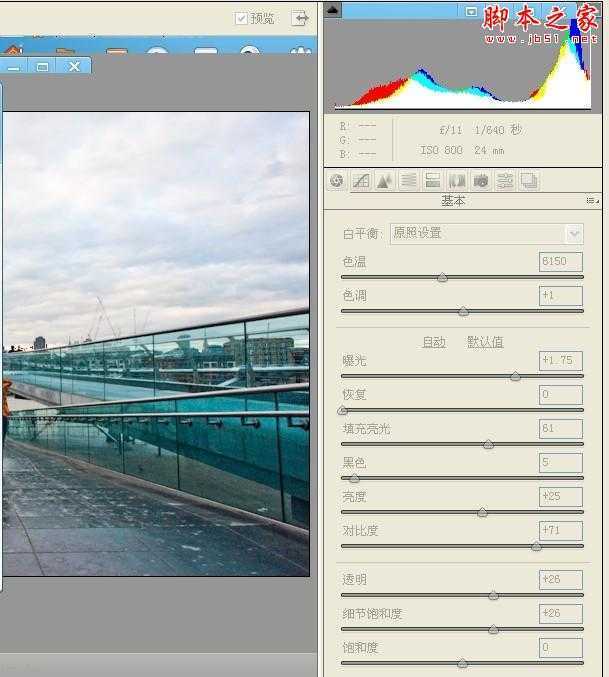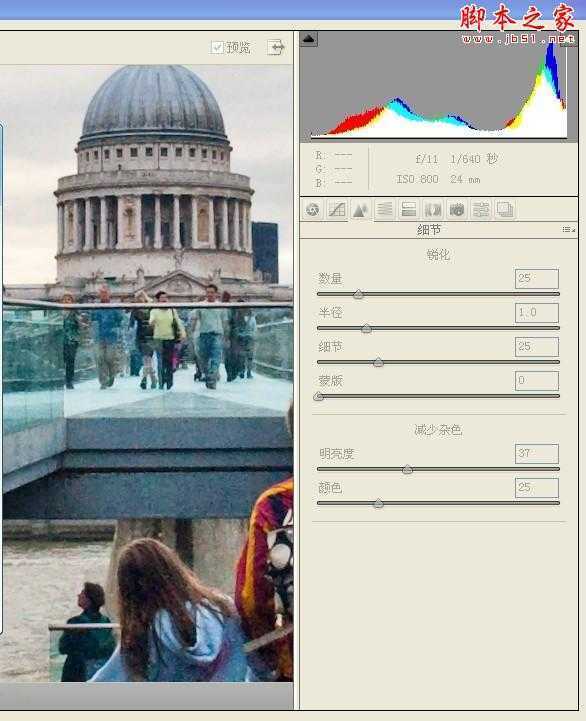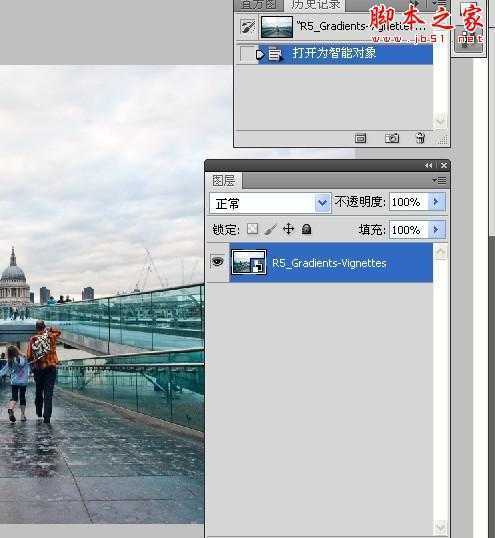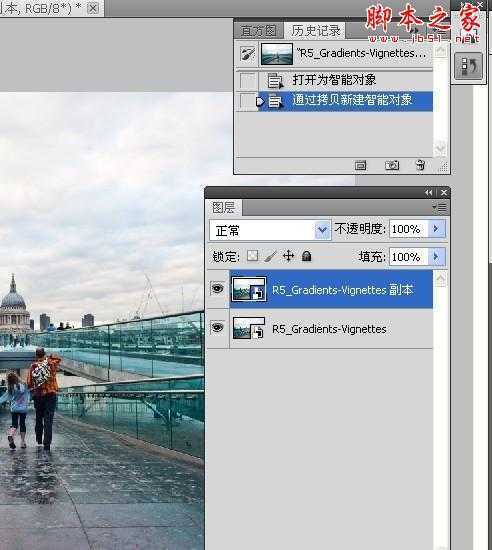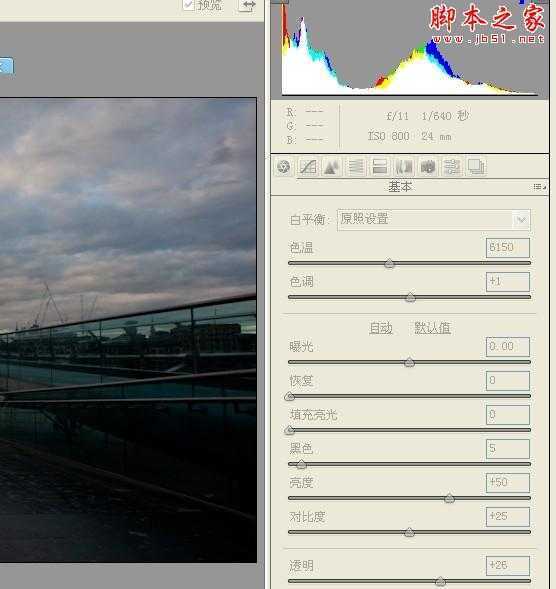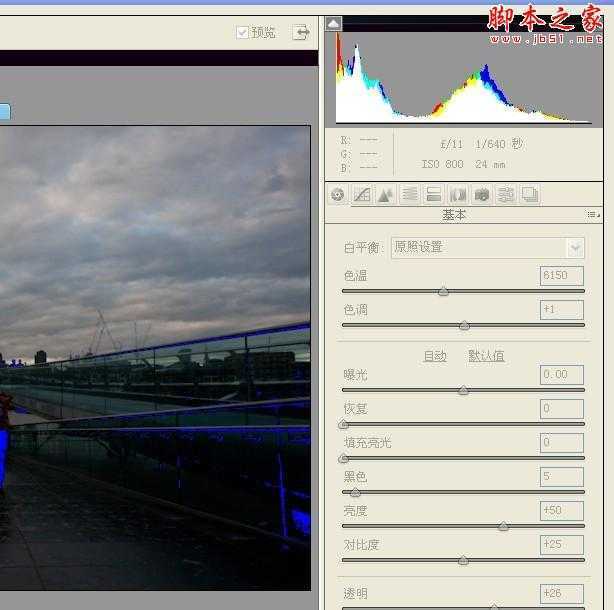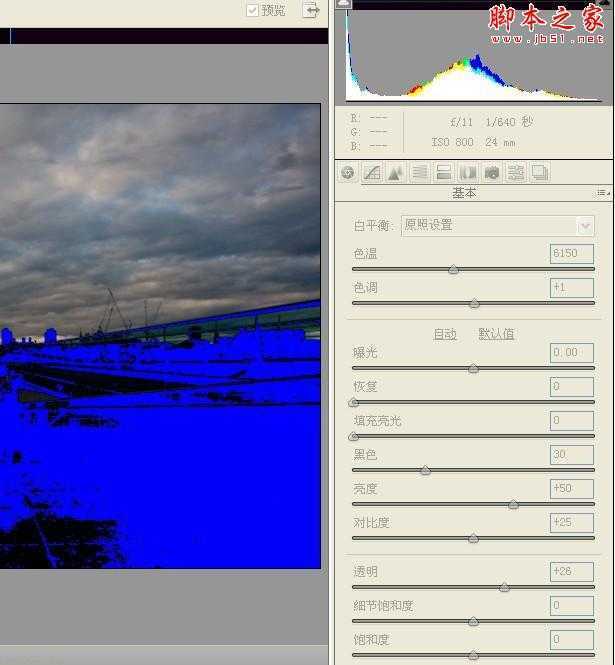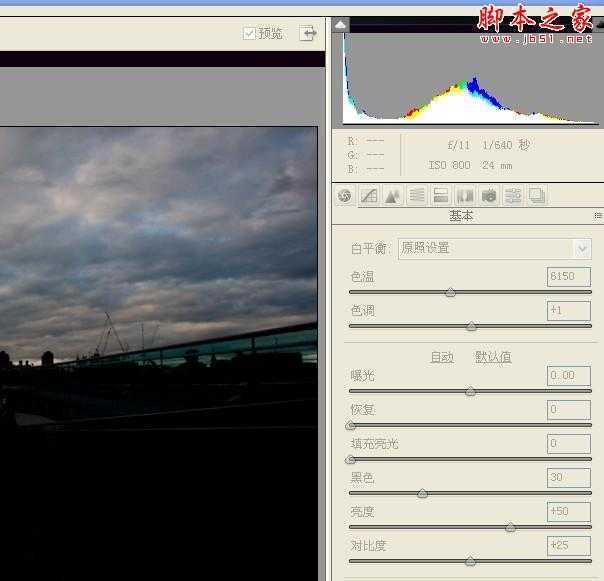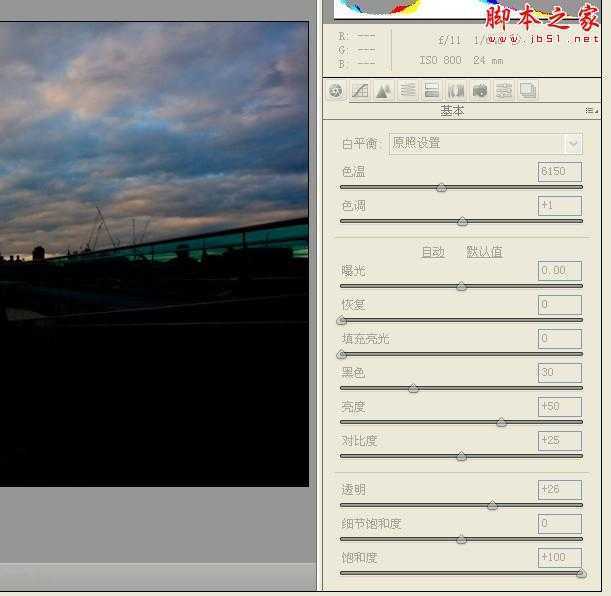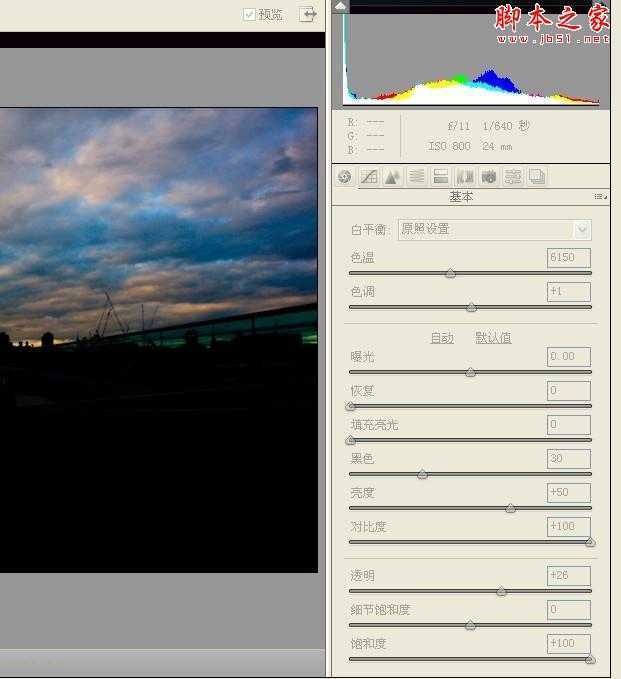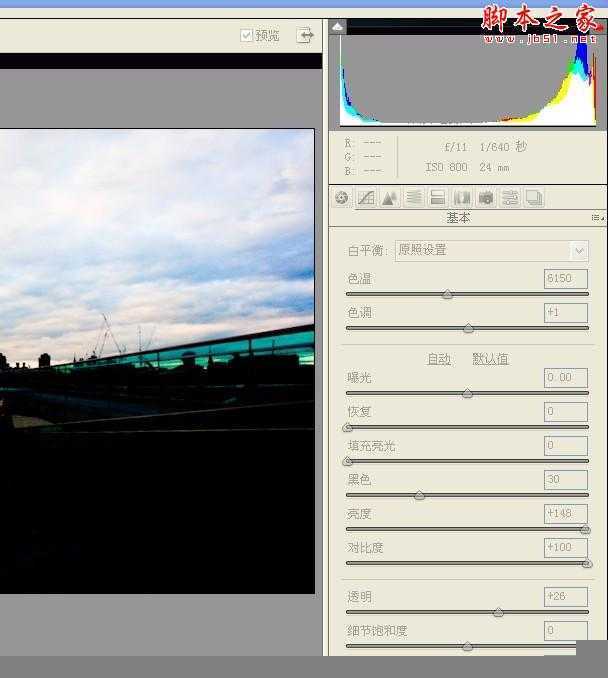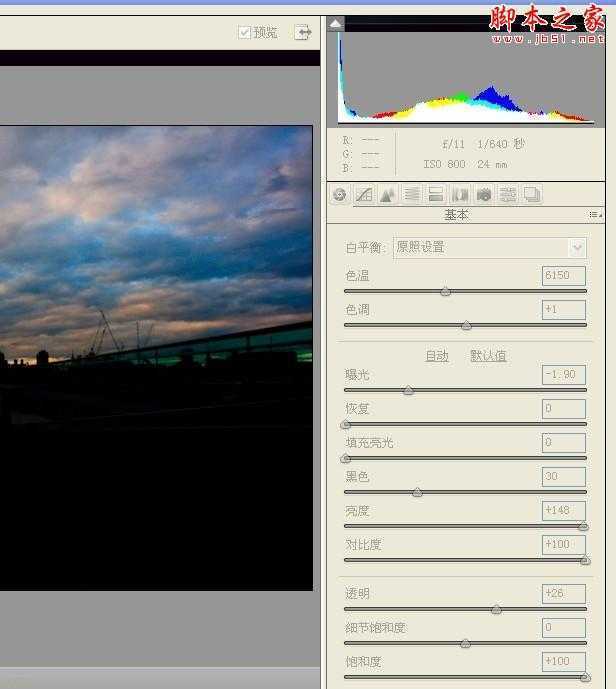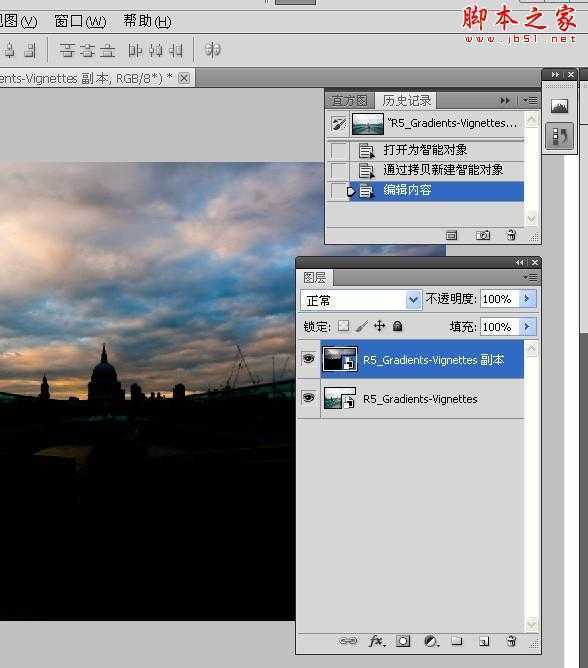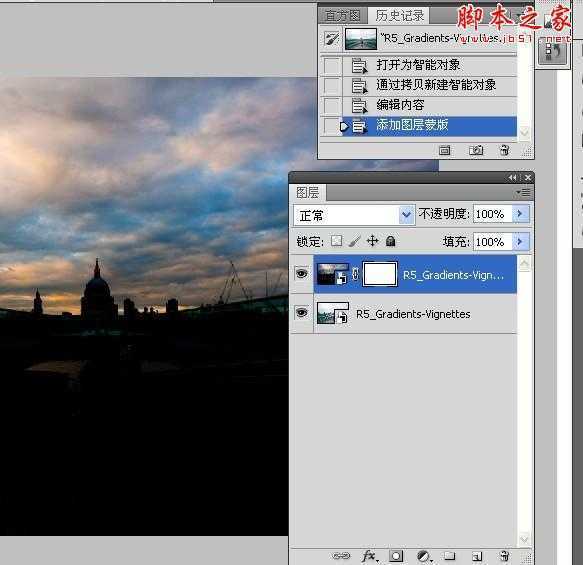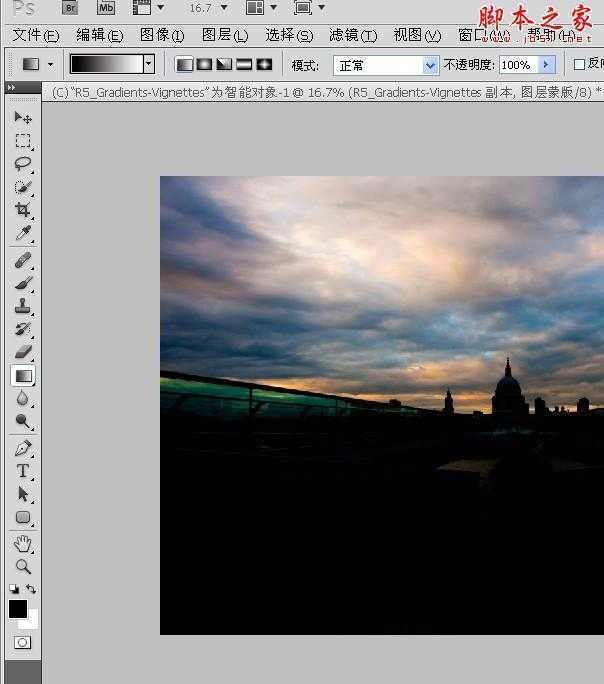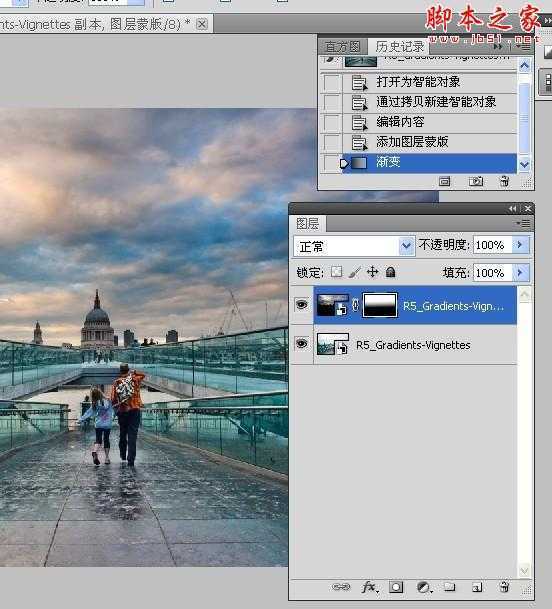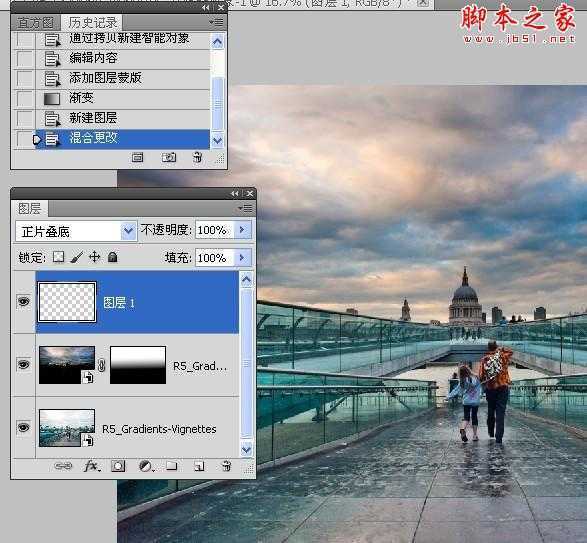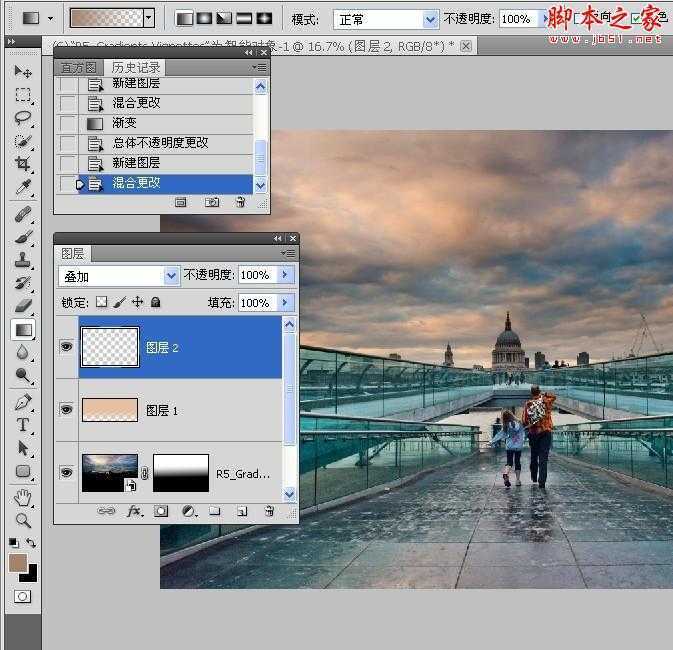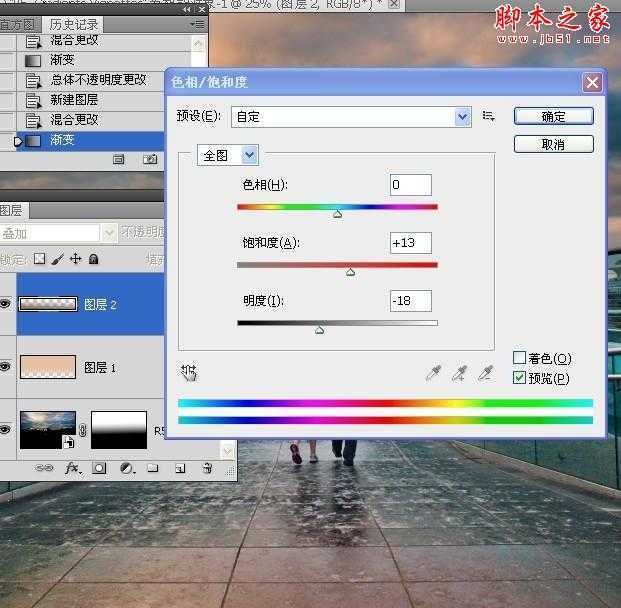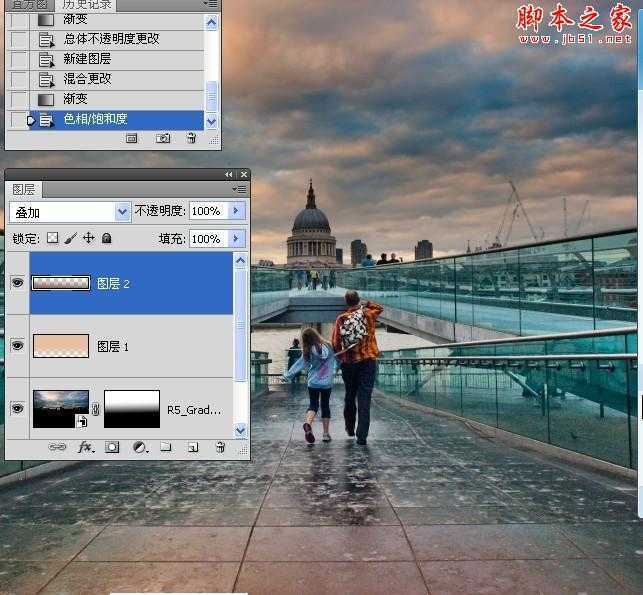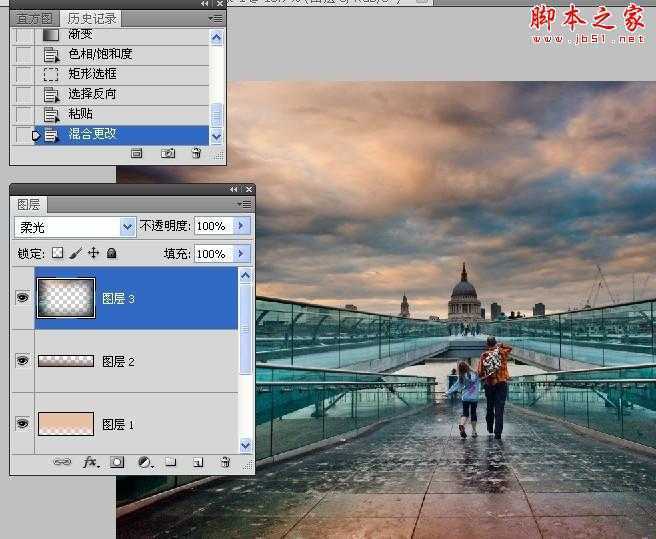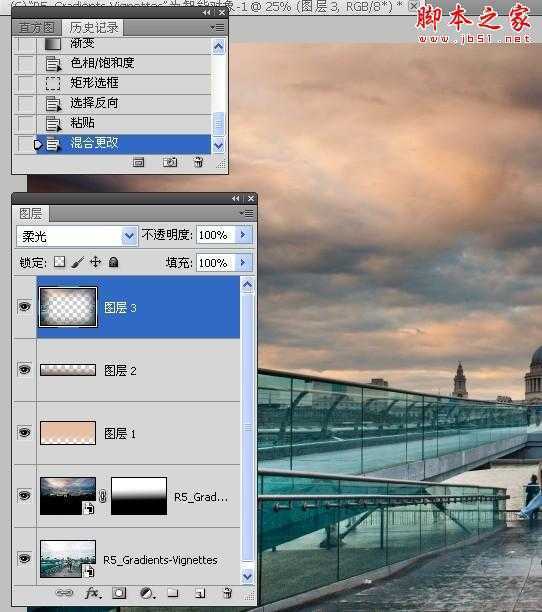原图像:
 我的photoshop教程作业:
我的photoshop教程作业:
 操作步骤:主要分为三部分处理.看不懂的可以看我上传的视频教程,不知有没有侵权哈.有的话请通知我,此教程主要用于学习用.
操作步骤:主要分为三部分处理.看不懂的可以看我上传的视频教程,不知有没有侵权哈.有的话请通知我,此教程主要用于学习用.
一处理地面部分.
1.在photoshop用Camrea Raw打开图像.明显感觉到地面太暗了.呵呵,平时摄影时为了获得天空云彩,都会拍成这样.
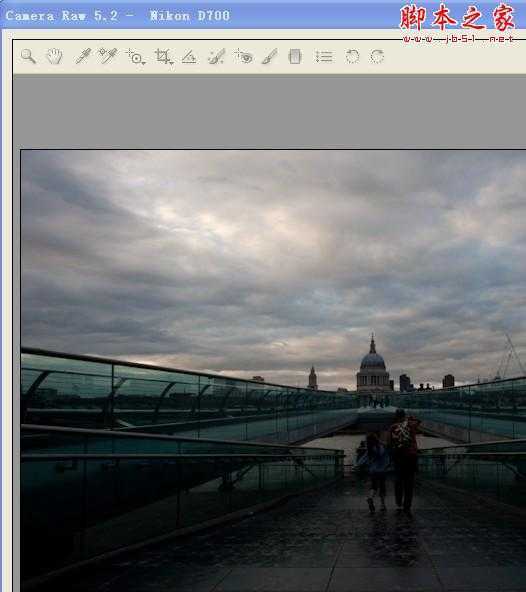 2.设置"基本"数值.
2.设置"基本"数值.
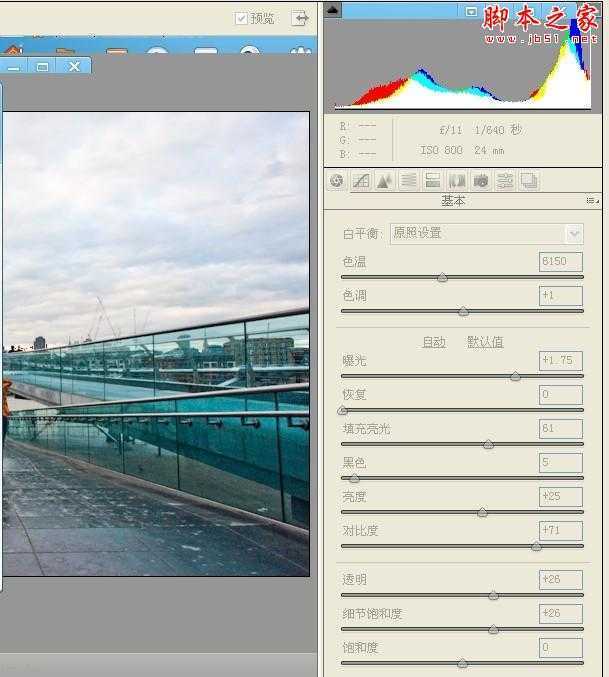 3.减少杂色.
3.减少杂色.
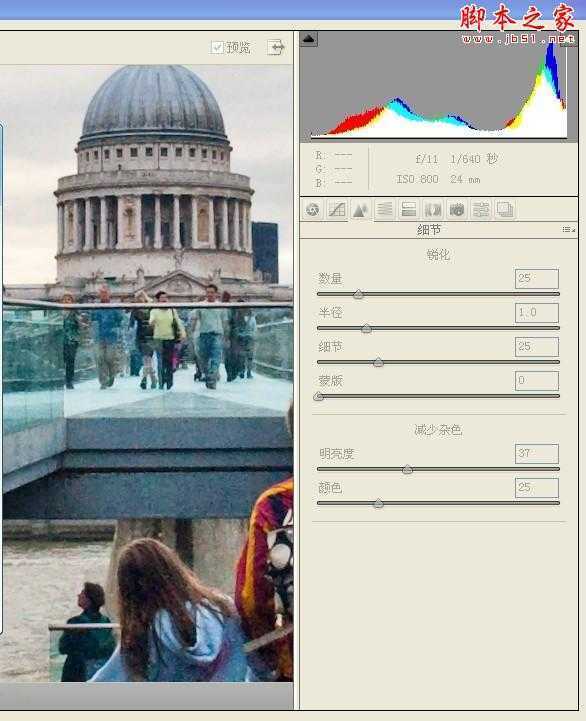 4.进入PS.
4.进入PS.
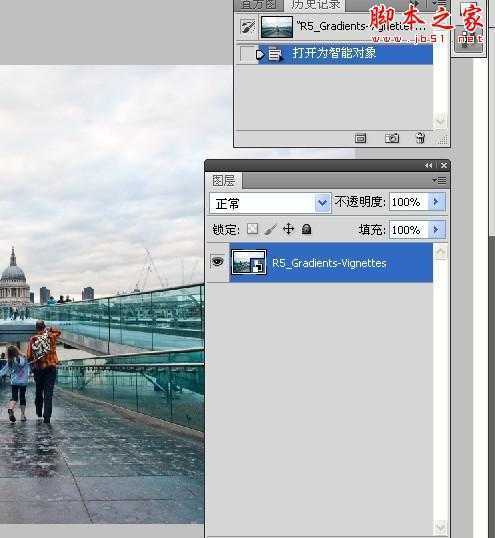 二对地面以上的天空进行处理.
二对地面以上的天空进行处理.
1.点击右键,选择"通过拷贝新建智能对象".
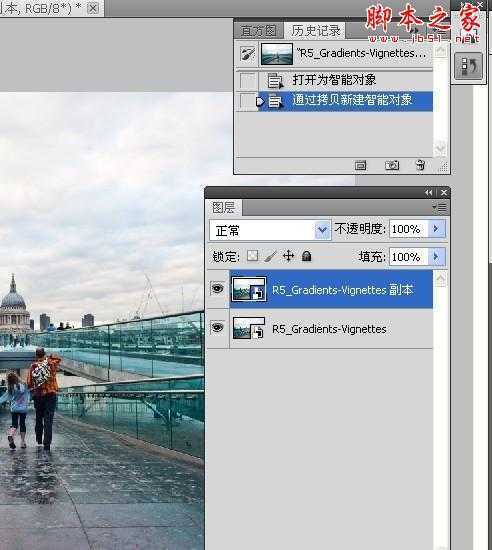 2.双击拷贝的图层,进入Camrea Raw编辑.点击面板"默认值",图像回到原始状态.
2.双击拷贝的图层,进入Camrea Raw编辑.点击面板"默认值",图像回到原始状态.
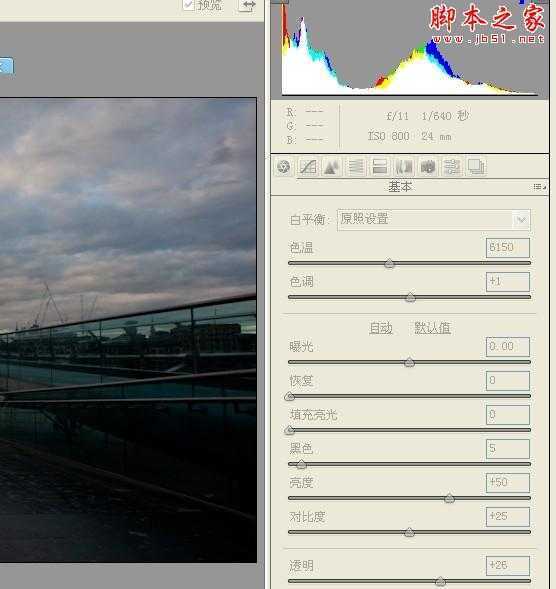 3.点击直方图的左边的三角警告按扭,可以看到图像出现蓝色.
3.点击直方图的左边的三角警告按扭,可以看到图像出现蓝色.
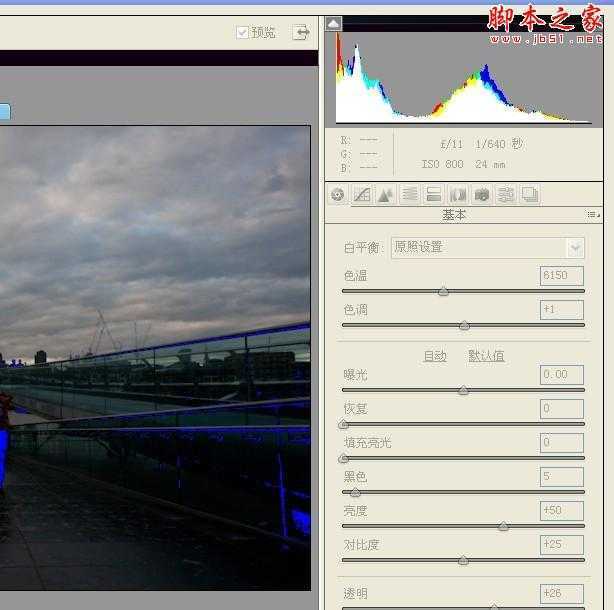 4.设置黑色数值,让地面部分大都出现蓝色.因为我们主要是要处理天空部分.让地面部分基本看不到哈.
4.设置黑色数值,让地面部分大都出现蓝色.因为我们主要是要处理天空部分.让地面部分基本看不到哈.
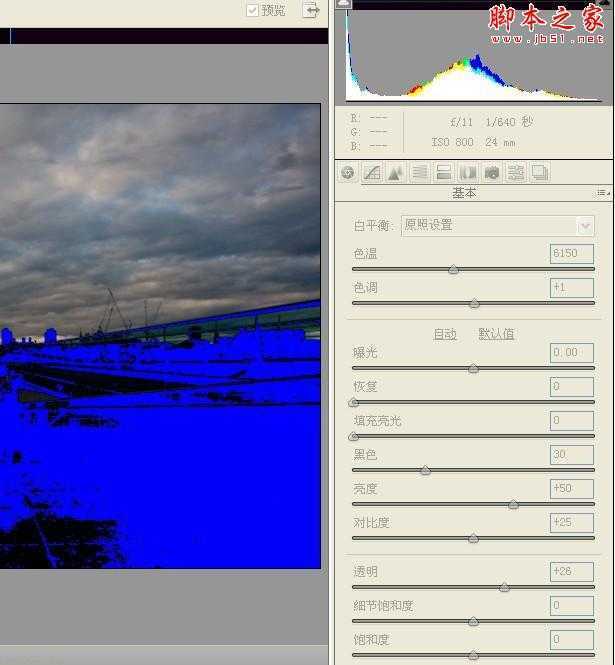 5.再次点击三角警告按钮,让图像上的蓝色消失.
5.再次点击三角警告按钮,让图像上的蓝色消失.
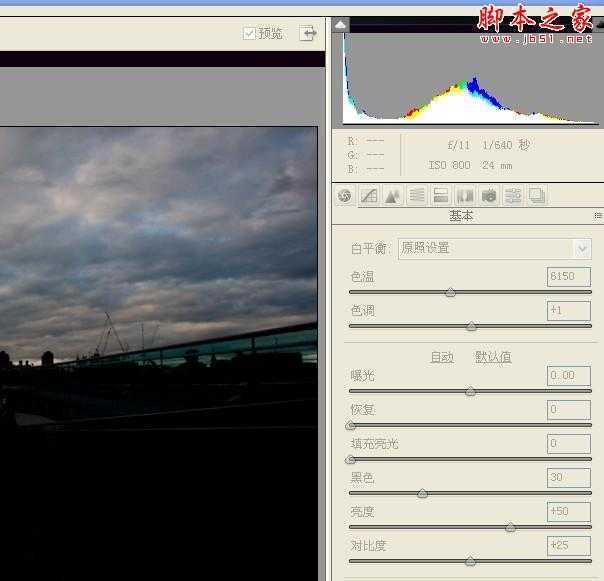 6.增加天空的饱和度.
6.增加天空的饱和度.
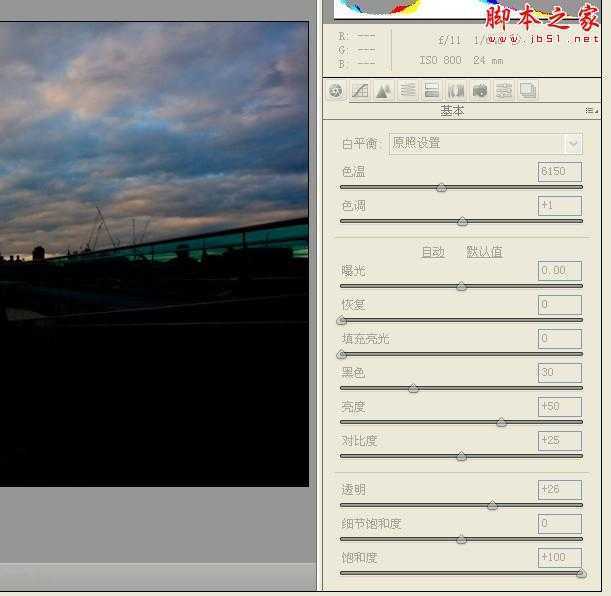 7.增加天空的对比度.
7.增加天空的对比度.
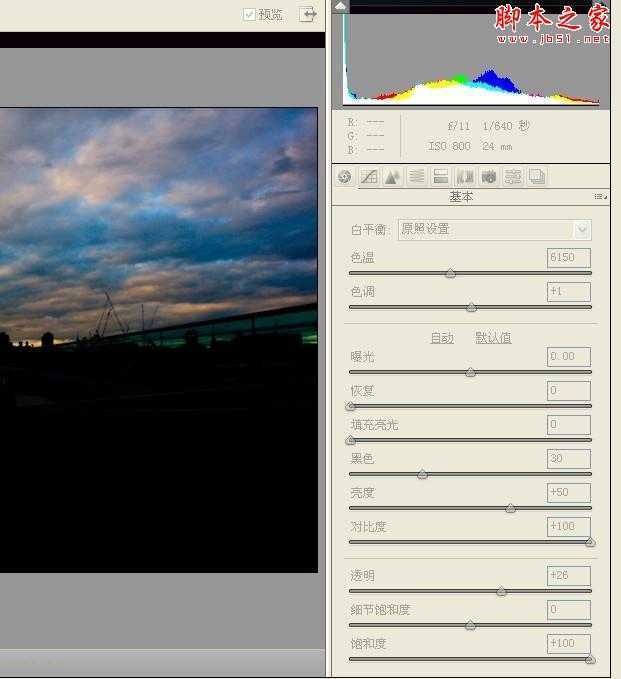 8.增加亮度.
8.增加亮度.
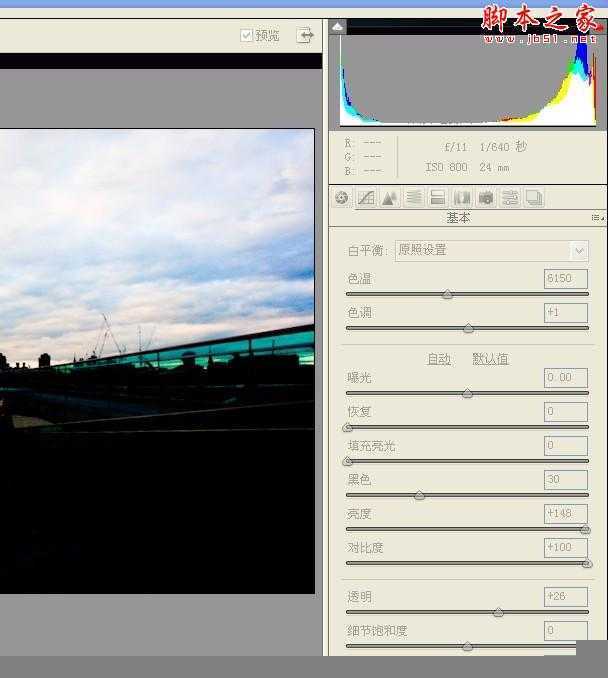 9.降低曝光度.呵呵,经这么一提亮再降曝光,天空变得好看了.
9.降低曝光度.呵呵,经这么一提亮再降曝光,天空变得好看了.
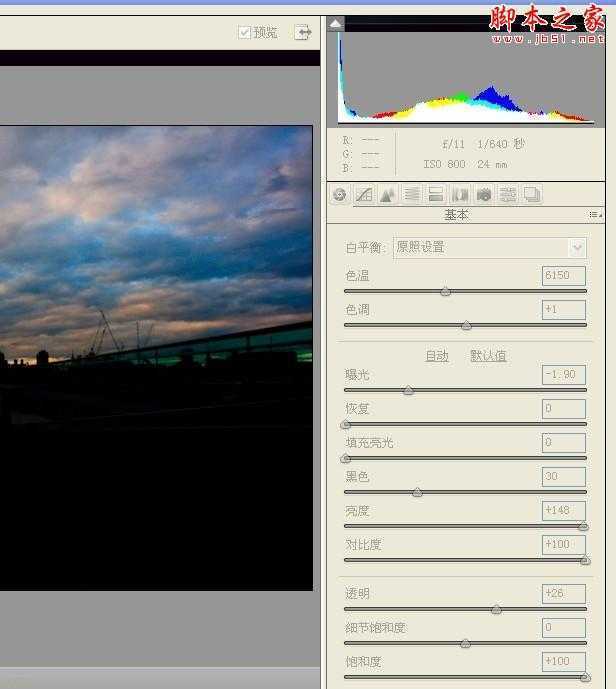 10.处理好后回到PS.
10.处理好后回到PS.
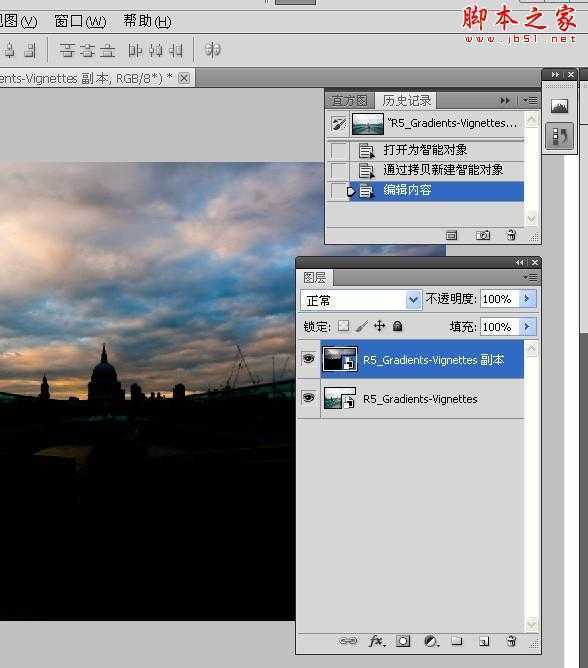 11.添加图层蒙版.
11.添加图层蒙版.
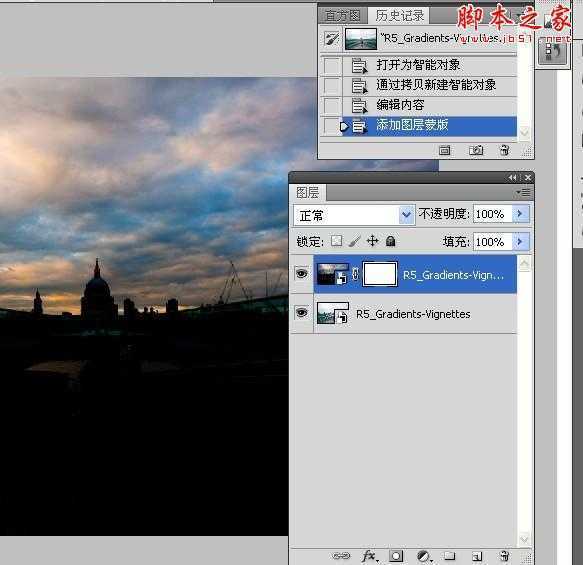 12.设置好黑白渐变.
12.设置好黑白渐变.
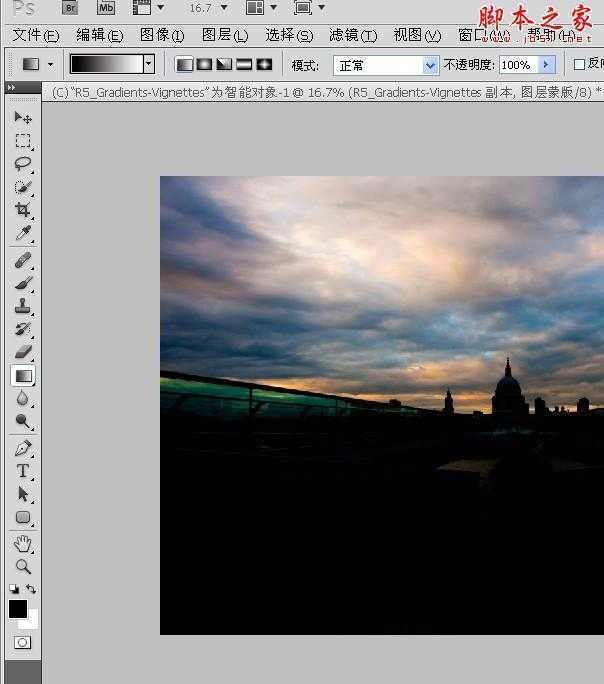 13.在蒙版中从下往上拉一渐变.显示下层图像,且上下图层的很好地融合在一起.
13.在蒙版中从下往上拉一渐变.显示下层图像,且上下图层的很好地融合在一起.
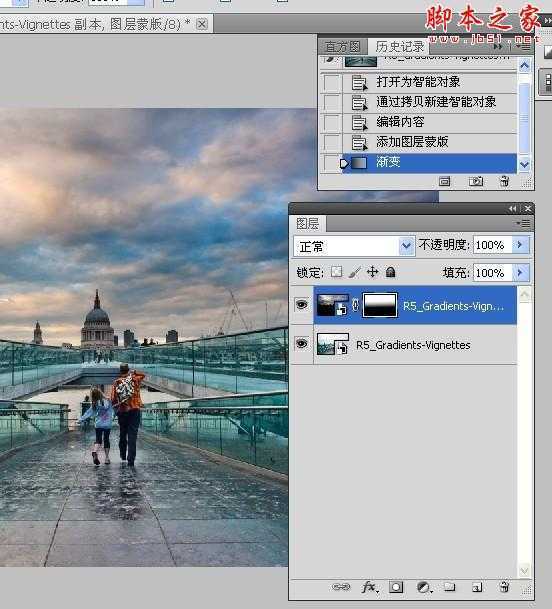 三光线渲染部分.
三光线渲染部分.
1.新建一空白图层,更改图层混合模式.
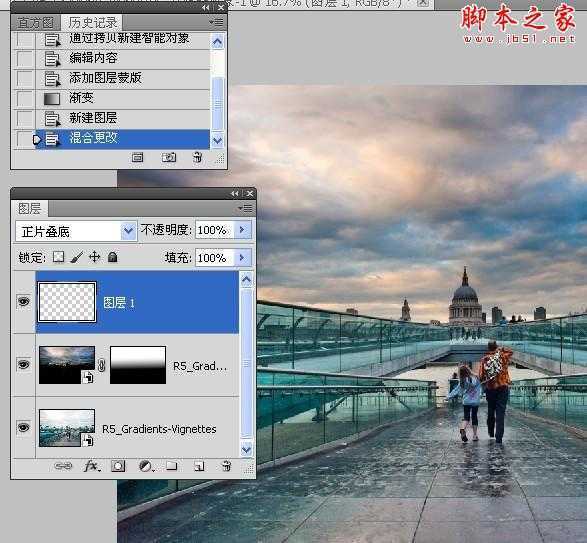 2.设置好吸管工具,点击云彩较亮的地方,这样就设置好了前景色.
2.设置好吸管工具,点击云彩较亮的地方,这样就设置好了前景色.
 3.设置好渐变工具,然后从上往下拉一渐变.
3.设置好渐变工具,然后从上往下拉一渐变.

 4.更改图层不透明度.
4.更改图层不透明度.
 5.再次新建一空白图层,更改图层混合模式.以下步骤主要是为制造天空云彩投射在地面的光线效果.
5.再次新建一空白图层,更改图层混合模式.以下步骤主要是为制造天空云彩投射在地面的光线效果.
 6.同样,使用吸管工具点击云彩较暗的地方,设置好前景色.
6.同样,使用吸管工具点击云彩较暗的地方,设置好前景色.
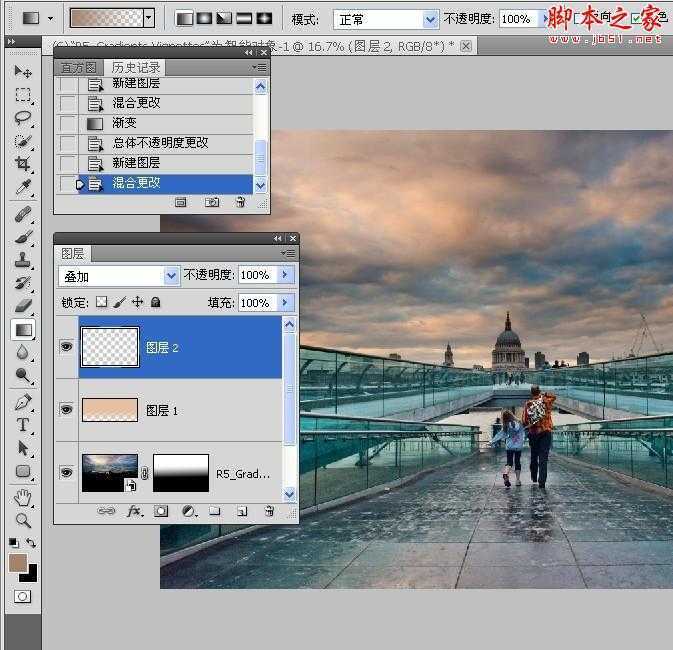 7.使用渐变工具从图像最下方往上拉一渐变.
7.使用渐变工具从图像最下方往上拉一渐变.
 8.执行色相饱和度命令.
8.执行色相饱和度命令.
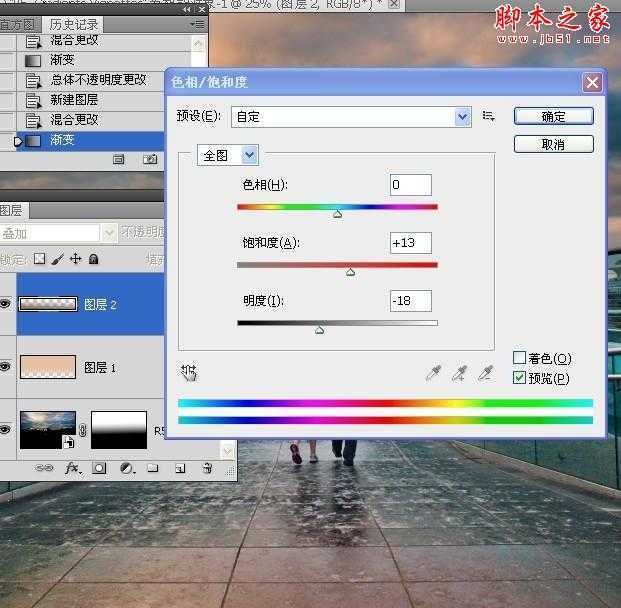
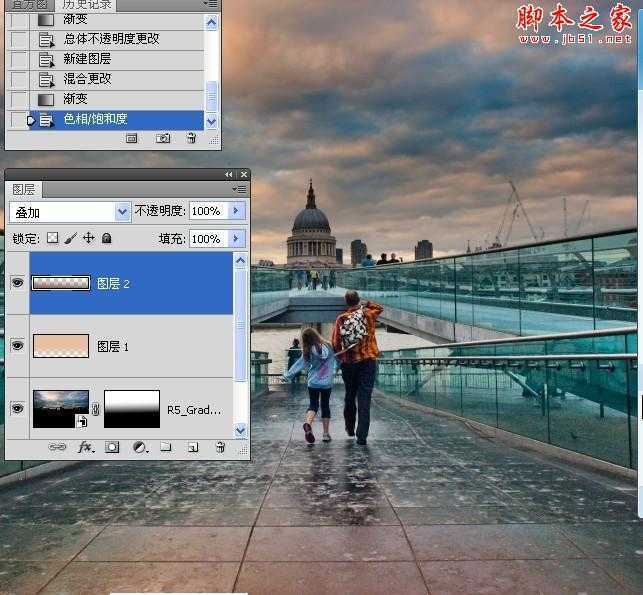 9.点击矩形选框工具,设置好羽化数值为250.注:此以下步骤主要是为图像设置暗角.
9.点击矩形选框工具,设置好羽化数值为250.注:此以下步骤主要是为图像设置暗角.
 10.使用矩形选框工具在图像中选取,然后反选.
10.使用矩形选框工具在图像中选取,然后反选.
 11.执行"图像"--"拷贝合并图像"--"粘贴",这样就新建了一图层.
11.执行"图像"--"拷贝合并图像"--"粘贴",这样就新建了一图层.

 12.更改图层混合模式.
12.更改图层混合模式.
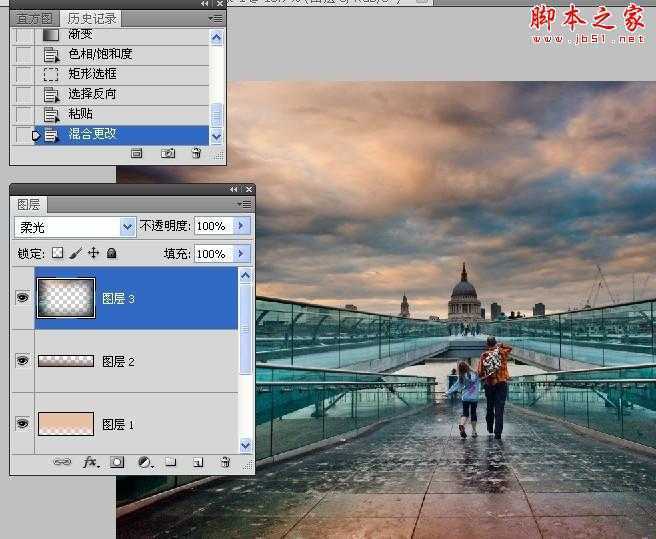
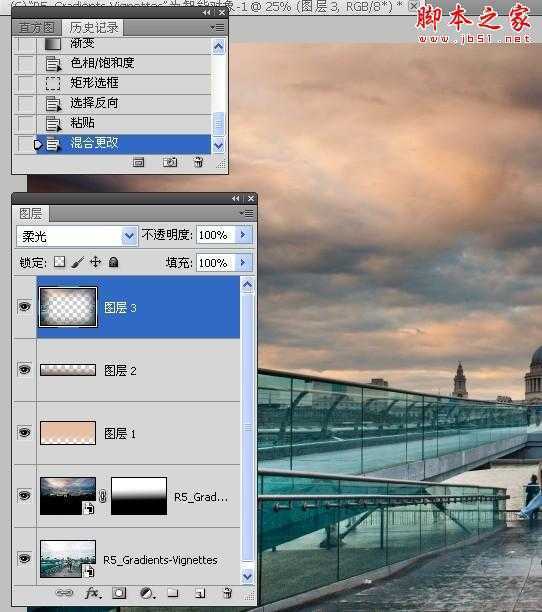 最终效果图:
最终效果图:

Photoshop结合CR为偏暗曝光照片调出鲜艳的
原文:http://www.jb51.net/photoshop/70212.html